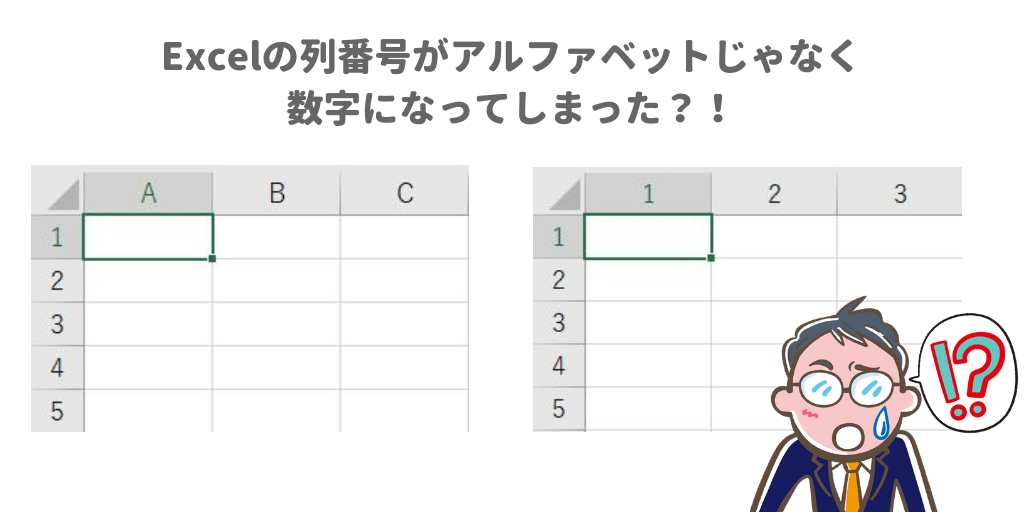Excelで、セルの上に表示されているアルファベットを列番号と呼んでいますが、ある日突然、この列番号がアルファベットから数字になってしまったと問い合わせをいただきました。
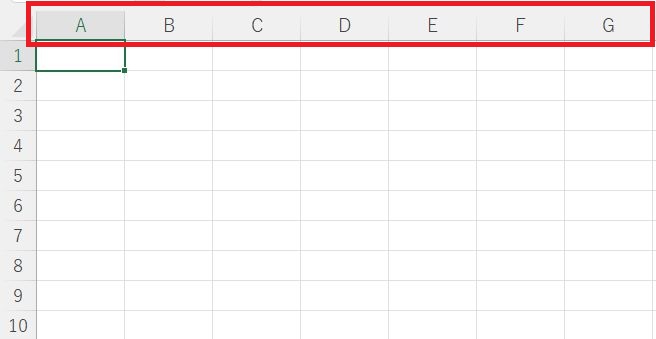
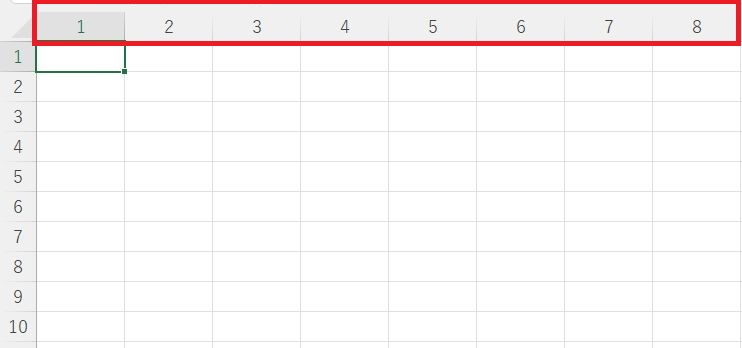
この記事では、Excelの列番号がアルファベットから数字になってしまった時の対処法について書いています。
Excelで列番号がアルファベットから数字になってしまった時の対処法は?
「R1C1の参照形式を使用する」をオフにする
「ファイル」をクリック→「オプション」をクリックし、Excelのオプション画面を開きます。
画面左側にある「数式」をクリック、数式の処理にある「R1C1参照形式を使用する」にチェックが入っていると列番号が数字になってしまうので、チェックを外してOKボタンをクリックすれば、列番号がアルファベットに戻ります。
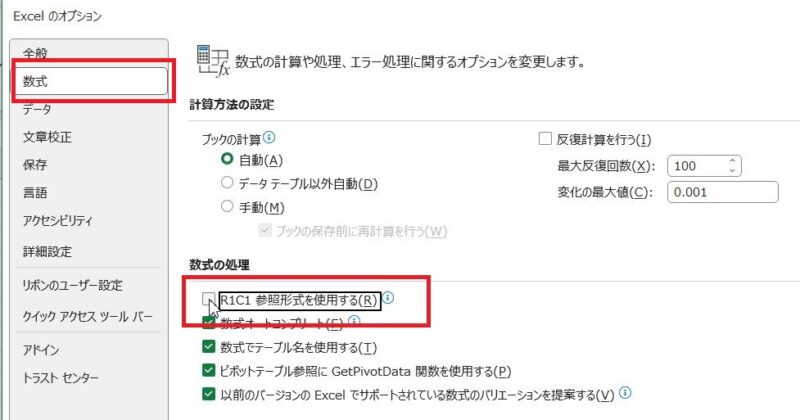
勝手にR1C1の参照形式になってしまうのはなぜ?
勝手に列番号がアルファベットから数字になってしまうのはなぜなのか。ご本人に伺ってもこんな設定をしたことがないとおっしゃいます。
ただ、気になる点がひとつあったので、作業履歴を見せていただいたところ、一覧の中にご自身以外の方が作成したファイルを開いた履歴がありました。実は、Excelで表示がおかしくなる原因のひとつとして、他の人のファイルを開いたため、というのがあるんです。
そのファイルを見せていただいたところ、列番号がR1C1の参照形式になっていました。Excelで表示がおかしくなったときには他の人が作成したファイルを操作していないかも合わせてみてもらうと原因が分かるかもしれません。